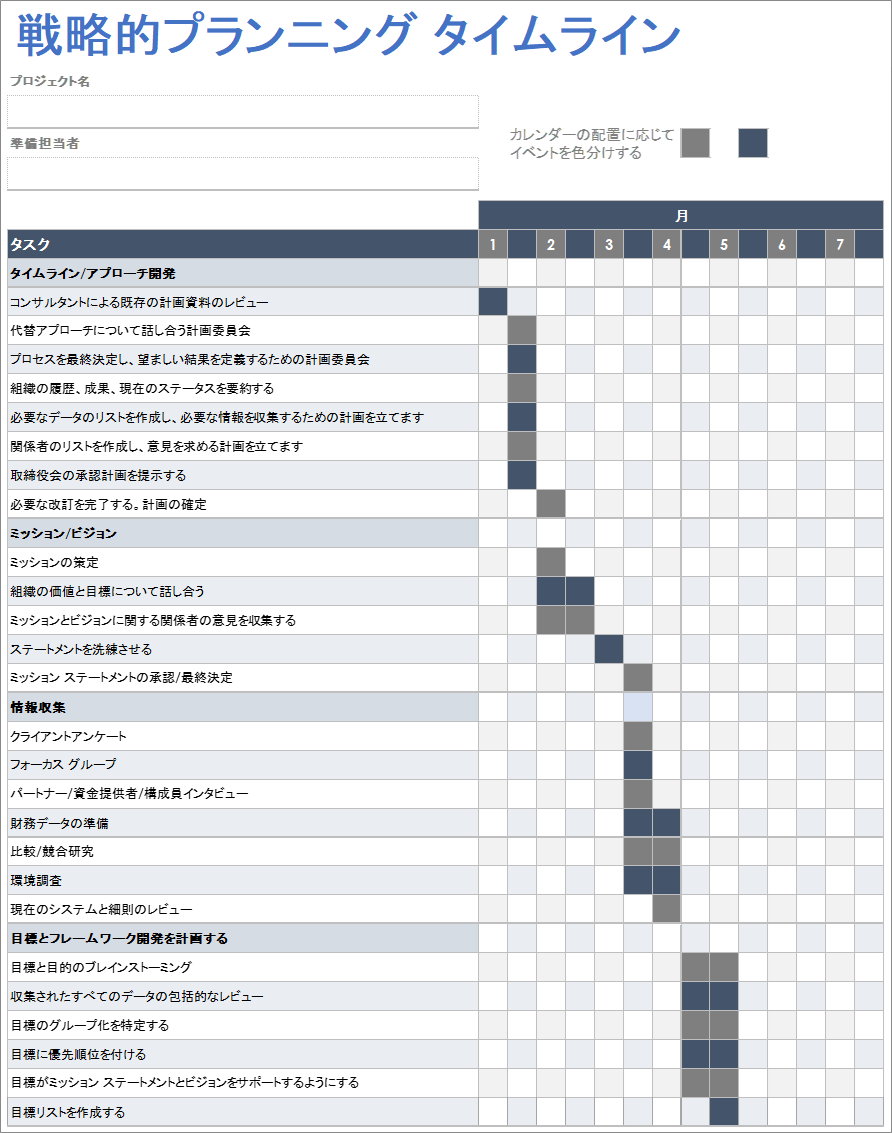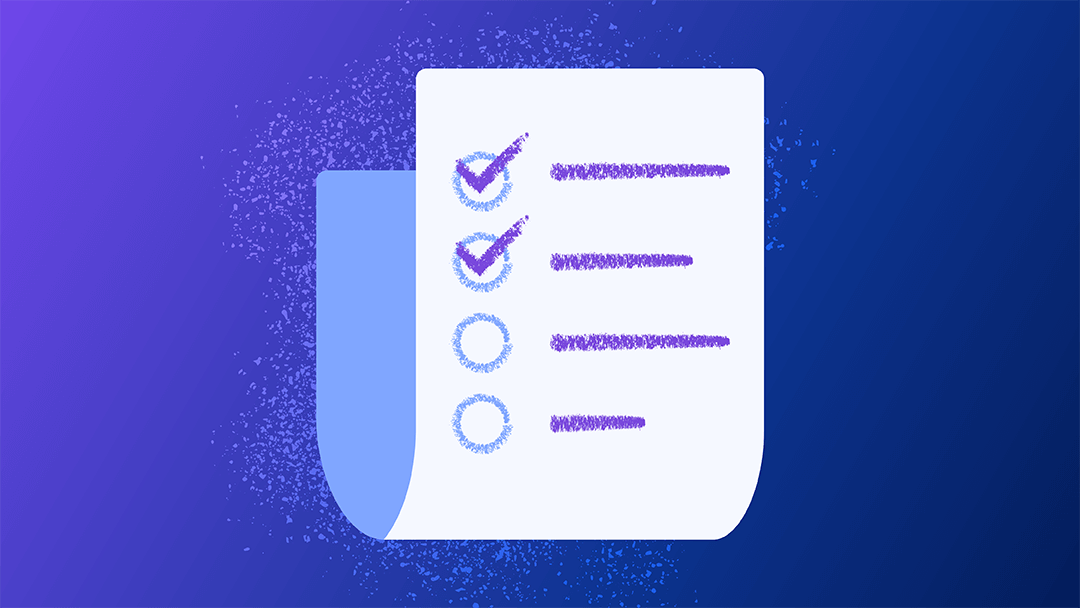シンプルなタイムライン テンプレート
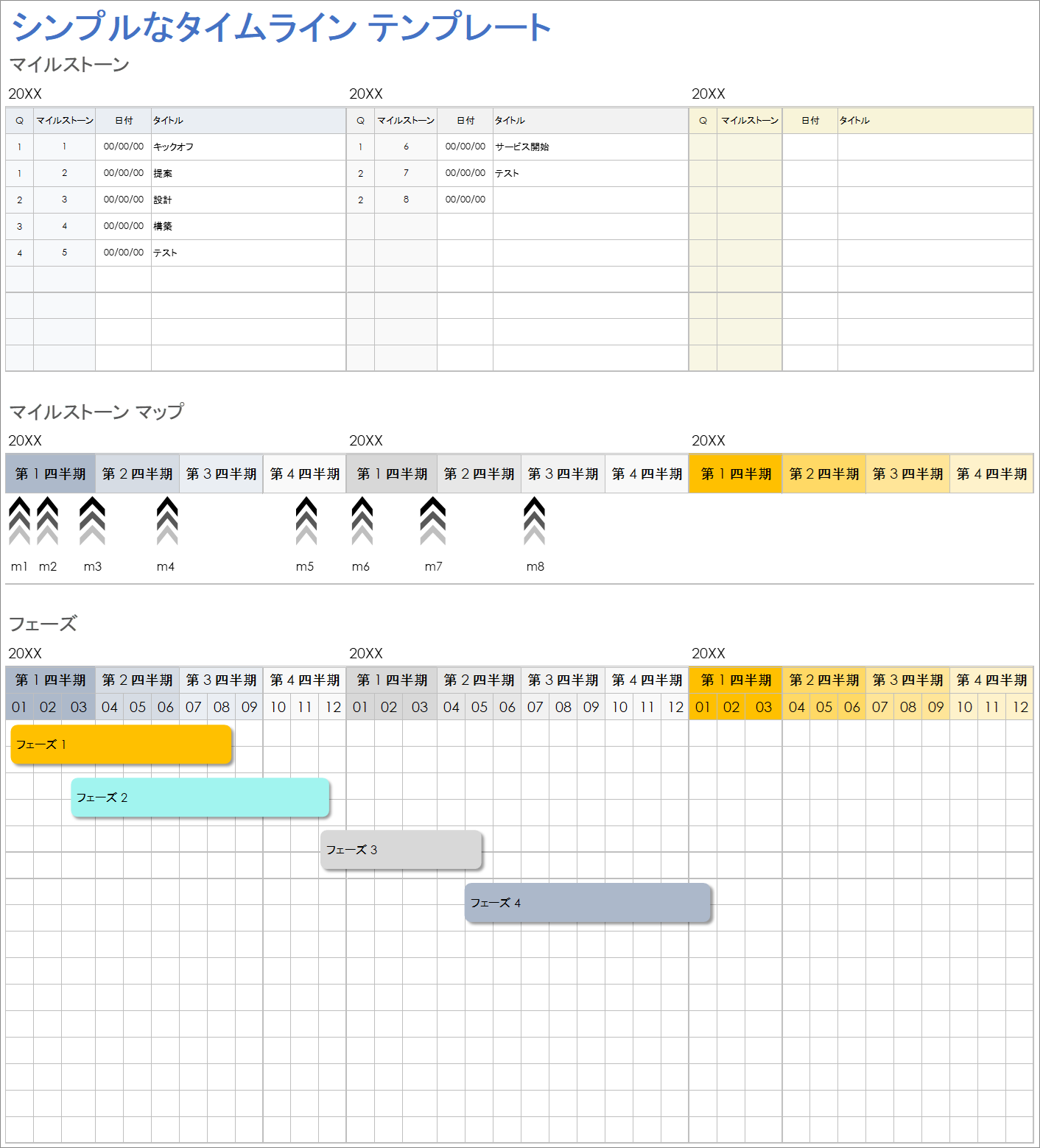
シンプルなタイムライン テンプレートをダウンロード
Google ドキュメント | Google スプレッドシート | Google スライド
このテンプレートでは、チーム メンバーとのコミュニケーション ツールとして、プレゼンテーションの一部として、プロジェクトの管理計画や、タイムラインで示す必要があるプロジェクトやスケジュールで使用できる、シンプルで視覚的なタイムラインを作成できます。特定の日付、年、四半期など、ニーズに合った期間を表示するようにカスタマイズもできます。事前計画、重要なマイルストーンの設定、長期的な進捗状況の追跡に便利なテンプレートです。
その他のリソースも記載されている無料の Google スプレッドシート形式のスケジューリング テンプレートに関する記事もご覧いただき、お客様のプロジェクト計画のタイムラインでご活用ください。
タイムライン付きガント チャート テンプレート
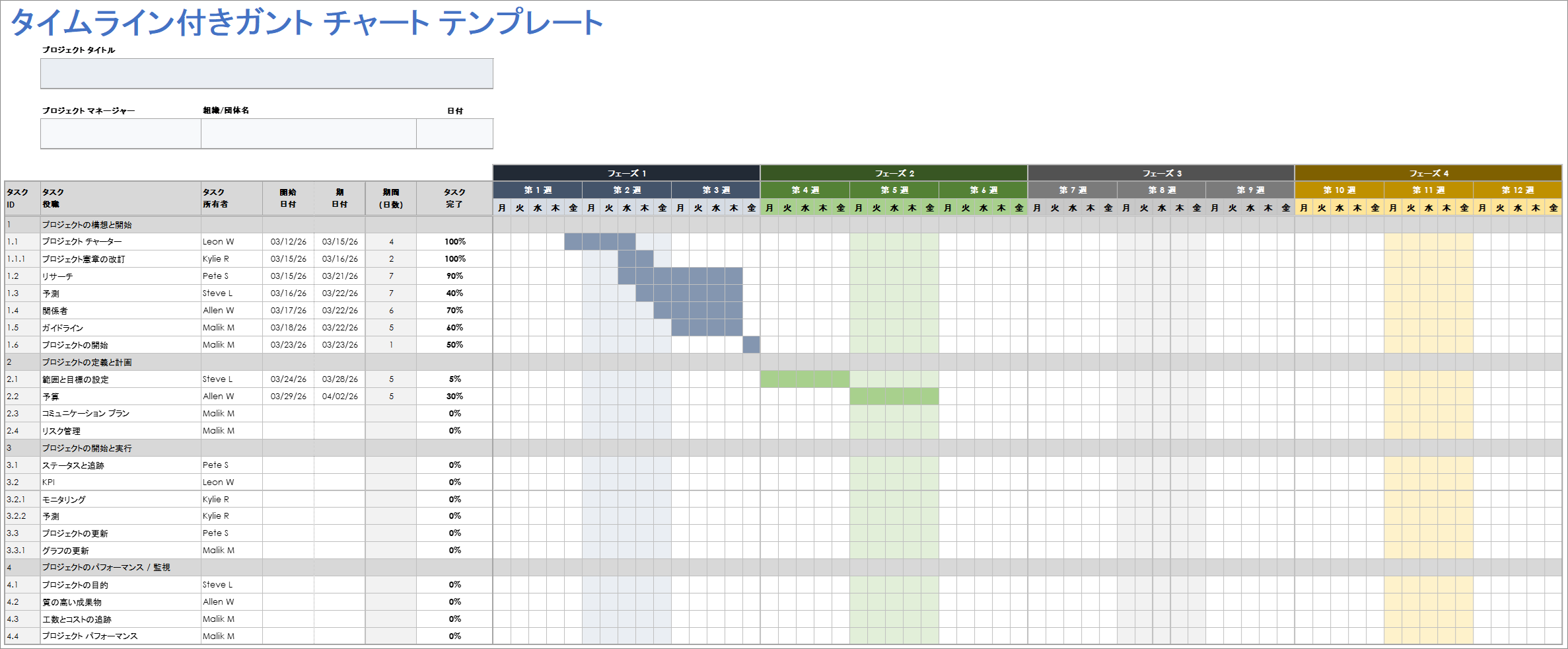
タイムライン付きガント チャート テンプレートをダウンロード
Google ドキュメント | Google スプレッドシート
ガント チャートとは、予定されているタスクやイベントのタイムラインを棒グラフの形式で視覚的に表示したものです。このテンプレートは、スプレッドシートとガント チャートを組み合わせているため、プロジェクト全体の概要を把握しながら、各タスクの詳細も確認できます。このチャートを使用すると、プロジェクトの依存関係を簡単に特定でき、それに応じて計画できます。
その他のリソースも記載されている無料の Google スプレッドシート形式のガント チャート テンプレートに関する記事もご覧になり、お客様のプロジェクト計画のタイムラインを最大限に活用してください。
プロジェクト タイムライン テンプレート
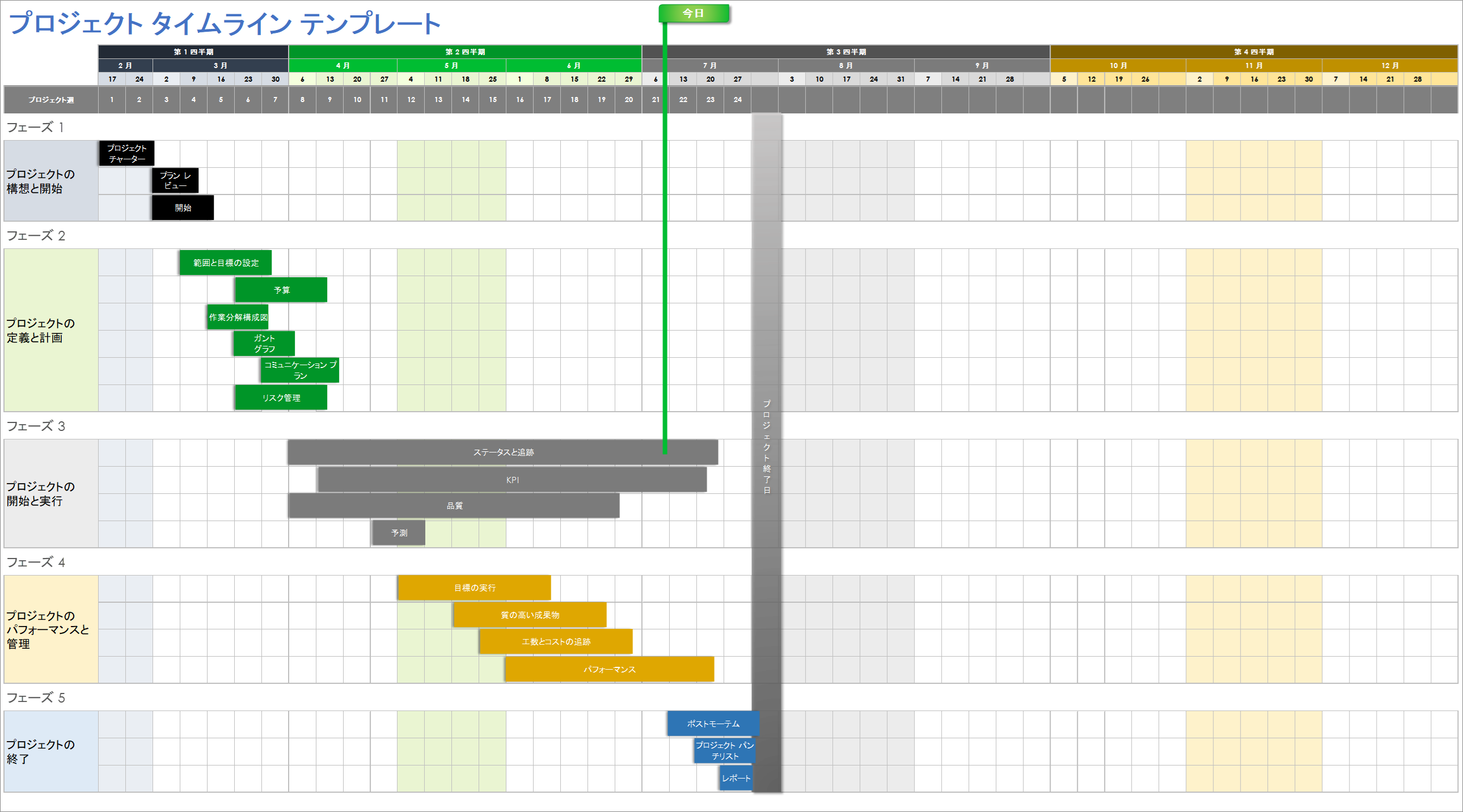
プロジェクト タイムライン テンプレートをダウンロード
Google スプレッドシート |Google スライド | Smartsheet
このプロジェクト タイムライン テンプレートはガント チャート テンプレートの一種で、プロジェクトを複数のフェーズに分けてスケジューリングするためのシンプルなチャートです。これにより、四半期ごとの期日だけでなく、プロジェクトの各フェーズを可視化できます。プランニング、スケジューリング、追跡に使用でき、問題が発生した場合は更新も可能です。
イベント マーケティング タイムライン テンプレート
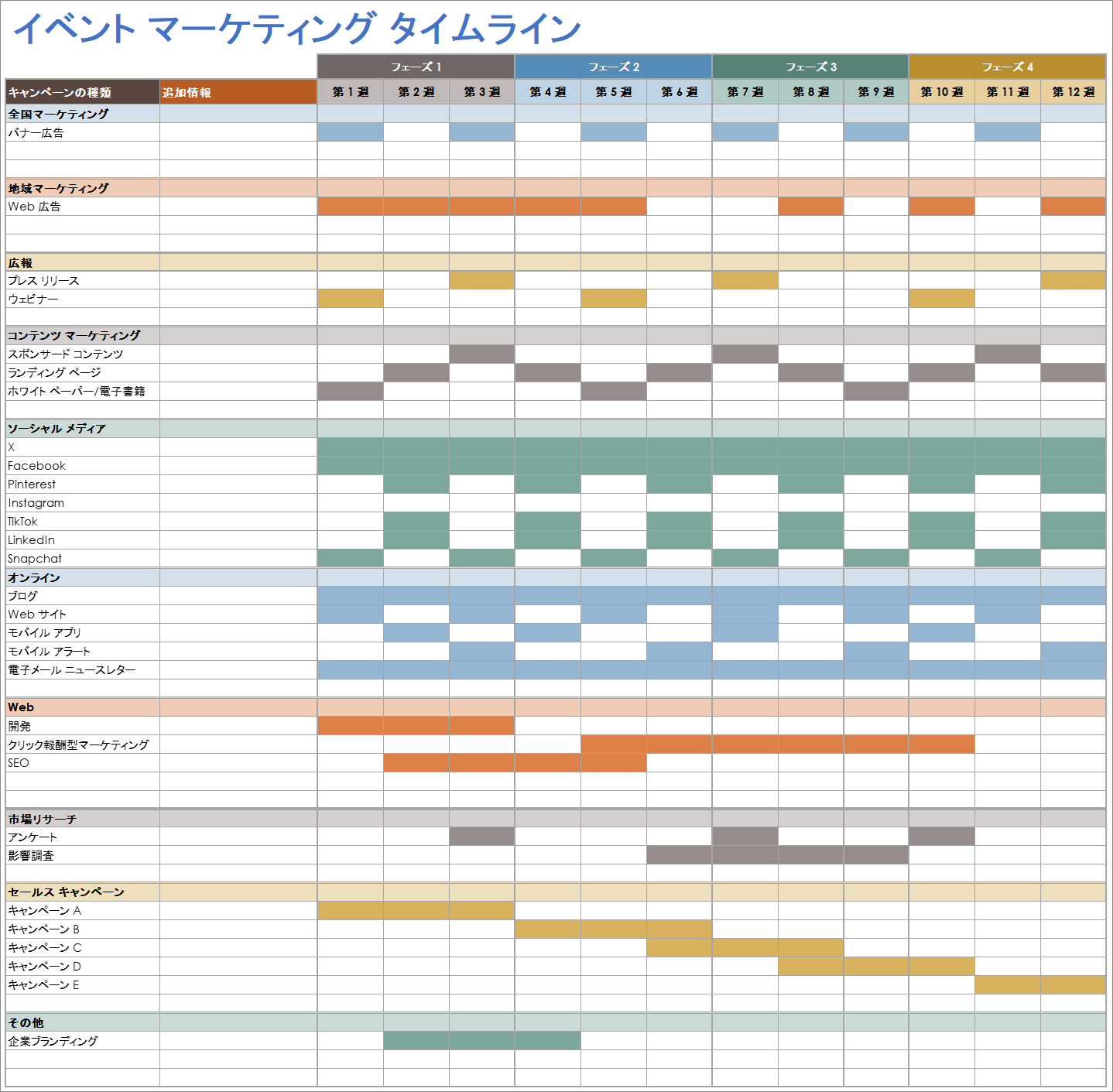
イベント マーケティング タイムライン テンプレートをダウンロード
Google スプレッドシート | Smartsheet
このイベント タイムライン テンプレートでは、マーケティング計画をステージごとに細かくスケジューリングできます。各キャンペーンの要素が項目ごとに分かれており、週単位でスケジュールでき、カレンダー ビューとして表示できます。イベントやマーケティングのニーズの種類と範囲に応じて、タイムラインに他の日付や異なるキャンペーンの種類が表示されるように、テンプレートを編集できます。
履歴タイムライン テンプレート

履歴タイムライン テンプレートをダウンロード
Google ドキュメント | Google スプレッドシート | Google スライド
履歴タイムライン テンプレートを使用すると、一定期間のイベントを追跡し、成果や重要な出来事を明らかにすることができます。このテンプレートは、会社や製品の歴史の概要をまとめたり、個人や組織の成果を要約したり、学校の歴史授業の一環として使用できます。書式設定済みのテンプレートに日付とイベントを追加するだけで、タイムラインを作成できます。
タイムライン付きプロジェクト スケジュール テンプレート
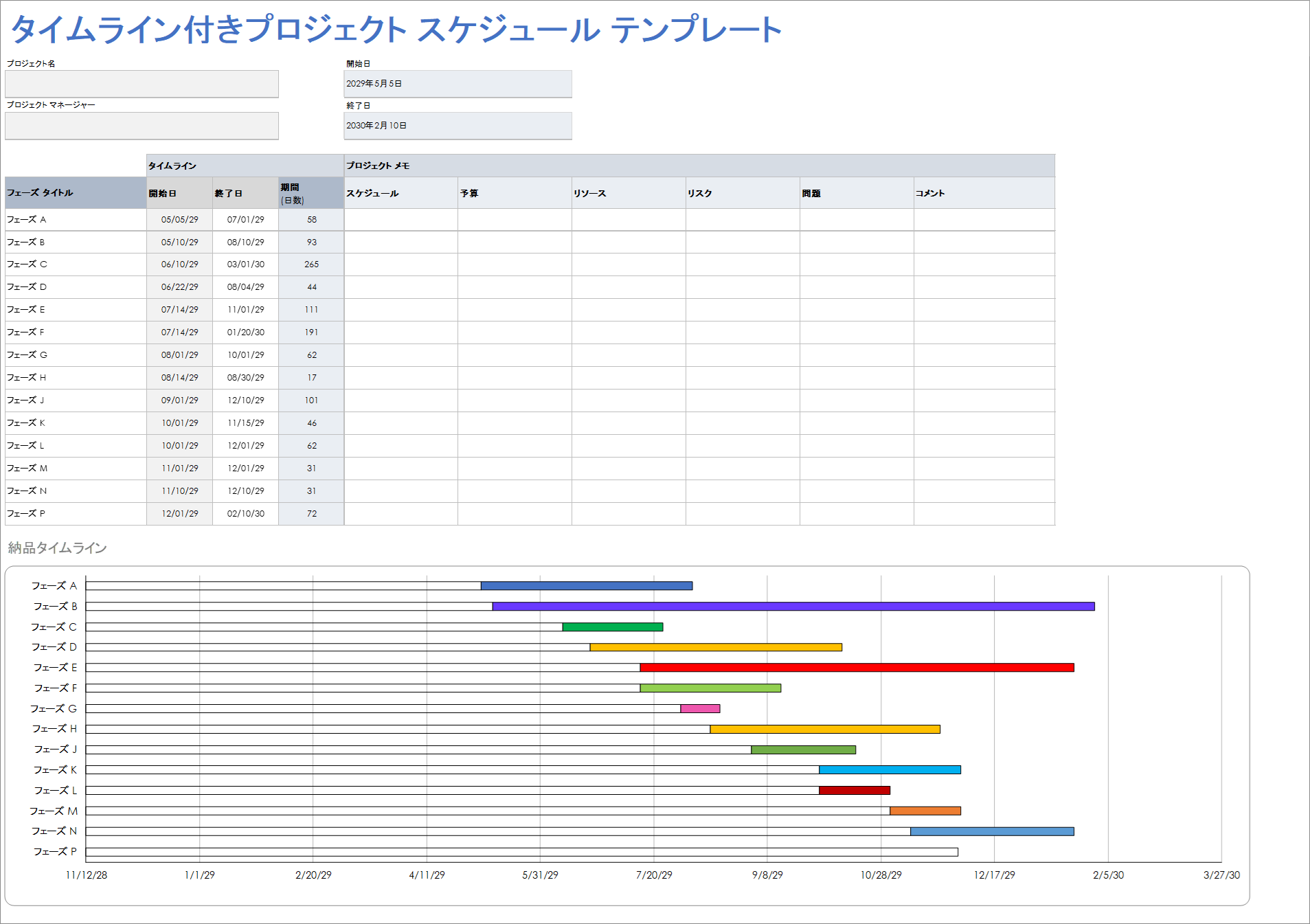
プロジェクト スケジュール テンプレートをダウンロード
Google スプレッドシート | Smartsheet
このプロジェクト タイムライン テンプレートを使用して、プロジェクト フェーズとタスクの開始日と終了日を設定し、スケジュール、予算、リソース、リスク、問題に関する詳細を一覧表示します。テンプレートの納品タイムライン セクションでは、読み取りやすく視覚的にも美しいカラフルな棒グラフで、プロジェクトの進捗状況の概要を提供します。
タイムライン付き高度なガント チャート テンプレート
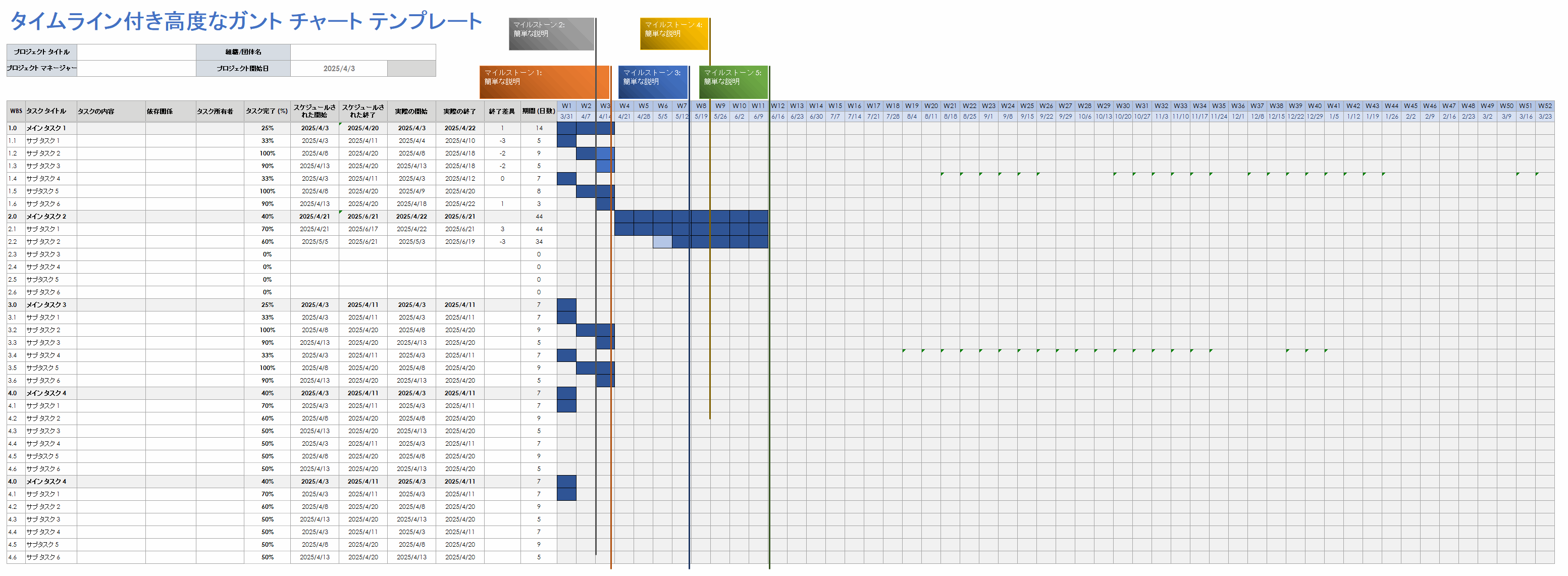
タイムライン付き高度なガント チャート テンプレートをダウンロード ー Google スプレッドシート
この高度なガント チャート テンプレートを使用して、主要なプロジェクト タスクを把握し、各プロジェクト タスクの予定日と実際の開始日および終了日を比較できます。また、[FINISH VARIANCE (終了日の差異)] 欄は、終了予定日と実際の終了日との差異を確認するために活用できます。テンプレートには週ごとのタスク完了タイムラインがあり、その棒グラフ上にプロジェクトの主要なマイルストーンを追加できます。
建設・建築プロジェクト タイムライン テンプレート
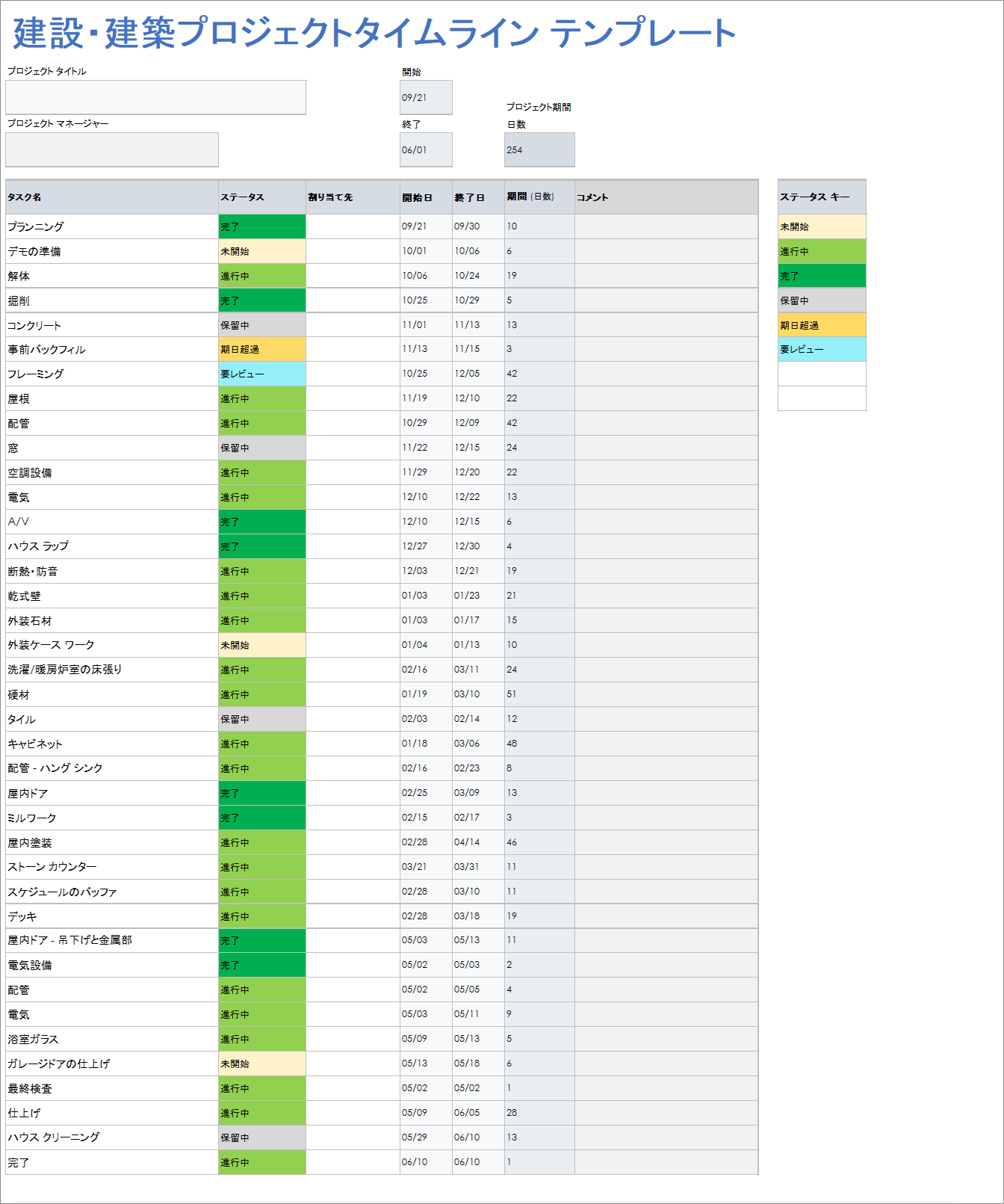
建設・建築プロジェクト タイムライン テンプレートをダウンロード - Google スプレッドシート
このダイナミックな建設・建築プロジェクト タイムライン テンプレートで、建設・建築プロジェクトの進捗をすべての関係者と共有しましょう。建設・建築タスク名、ステータス、開始日と終了日を入力して、各建設・建築タスクとその進捗を考慮することができます。タイムラインの棒グラフは、タスクごとの進捗とプロジェクト全体の進捗を簡単に把握するのに役立ちます。
年間タイムライン テンプレート
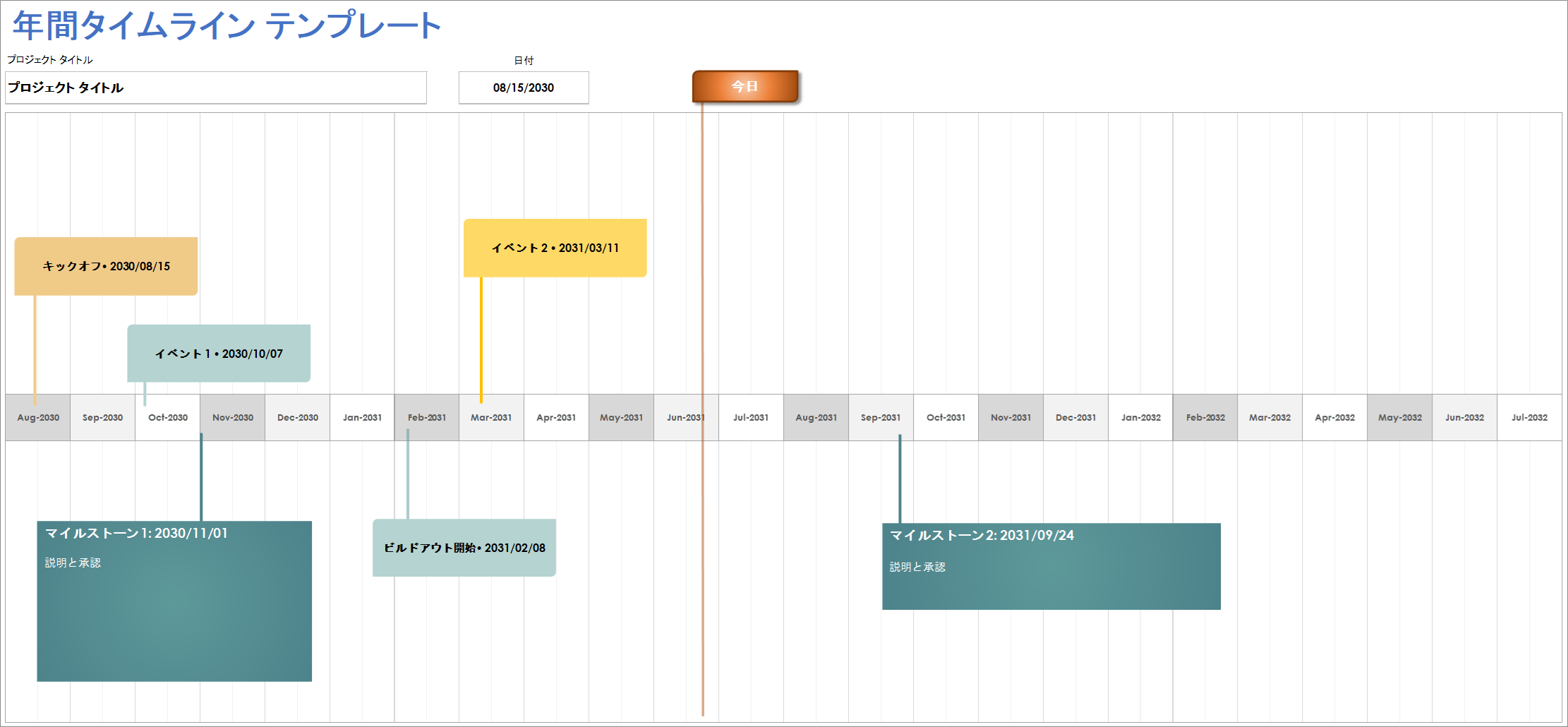
年間タイムライン テンプレートをダウンロード - Google スプレッドシート
この色彩豊かな年間タイムライン テンプレートを使用して、毎月および毎年の最新情報を主な関係者に提供しましょう。このテンプレートではマイルストーンを設定でき、さらに「今日」のフラグにより現在の位置と残り時間を視覚的に把握できます。このプレゼンテーション向きのテンプレートは、すべてのチーム メンバーがプロジェクトのステータス、タスク、主要マイルストーンを把握するのに最適なツールです。
Google スプレッドシート形式のタイムライン テンプレートとは
Google スプレッドシート形式のタイムライン テンプレートは、スケジュールの作成、イベントの追跡、プロジェクトのタスクとマイルストーンの設定に便利なツールです。ガント チャートやその他の視覚的なタイムライン表示により、重要な段階、期日、成果を簡単に確認できます。
また、タイムライン テンプレートを使用して、プロジェクト戦略を作成することもできます。プロジェクト開始前に、タイムライン テンプレートを使用して、プロジェクトに必要なアプローチ (運営委員会や実行委員会の協議、取締役会へのプレゼンテーションなど) を指定します。
さらに、タイムライン テンプレートを使用して、プロジェクトのビジョンを明確にし (プロジェクトのミッション ステートメントの作成など)、情報を収集し、時系列の開発フレームワークを計画することもできます。その後、プロジェクトの成果物を管理可能なタスクに分解し、プロジェクトを成功に導きます。
さまざまなプロジェクト タイムライン テンプレートがありますが、そのほとんどには以下のタイムライン コンポーネントが含まれています。
- プロジェクト タイトル: プロジェクト名を入力します。
- プロジェクト マネージャー: プロジェクト管理の責任者名を入力します。
- 日付: プロジェクト タイムラインの現在の日付を設定します。
- タスク タイトル: 完了が必要な各タスクを記載します。
- タスク所有者: 各タスクの責任者となるチーム メンバーを割り当てます。
- 開始日: 各タスクの開始日を設定します。
- 期日: 各タスクの期日を入力します。
- 期間: タイムライン上で各タスクの期間を確認します。
- タスク完了率: 各タスクのステータスを完了率で入力します。
- マイルストーン: 達成しなければならない主要なマイルストーンを設定します。
さらに、一部のプロジェクト タイムライン テンプレートには、以下の追加コンポーネントが含まれます。
- 作業分解構成図 (WBS) 番号: 一意の WBS コードまたはタスク ID を提供し、番号によって各タスクの進捗状況を簡単に追跡できるようにします。
- 目標と目的: プロジェクトの主な目的と、定義されたプロジェクトの目標をプロジェクトの完了までに達成するために必要な作業を記載します。
- ステージまたはフェーズ: タイムラインをフェーズまたはステージに分解し、管理しやすい小さな要素に作業を細分化します。
- リスクありのタスク: 特定のタスクが、予定したプロジェクトの納期までに完了できないリスクがあるかどうかを示します。
- 終了日の差異: 高度なタイムラインでは終了日の差異を表示でき、タスクの完了までにかかった期間を予定と実際とで比較できます。
- キャンペーンの種類: マーケティング タイムラインの場合は、計画しているキャンペーンの種類 (「全国規模のマーケティング」、「ソーシャル メディア」など) を入力します。
Google ドキュメントでタイムラインを作成する方法
Google タイムラインは、プロジェクト全体を管理するための視覚的なフレームワークを提供します。イベントの計画から新製品の発売、マーケティング戦略の策定に至るまで、タイムライン テンプレートはマイルストーンの設定やプロジェクトの成果物のスケジュール作成に役立ちます。
以下の Google アプリケーションで描画ツールを使用して、独自の視覚的なタイムラインを作成できます。
- Google ドキュメント: Google ドキュメントの [ファイル] メニューから [新規作成] を選択し、次に [挿入] メニューから [描画]、[新規] の順に選択します。線のドロップダウン メニューから、矢印ツールを選択します。次に、図の下方で矢印を水平にドラッグし、タイムラインの X 軸を作成します。さらに、テキスト ボックス ツールを使用して、タスク、担当者、期日、マイルストーンを追加します。タイムラインが完成したら、保存して閉じるアイコンをクリックし、Google ドキュメントに図を追加します。
- Google スライド: Google スライドのファイルで、[ファイル] メニューから [新規作成] を選択し、次に [挿入] メニューをクリックします。線のドロップダウン メニューから、矢印ツールを選択します。次に、矢印をクリックして水平にドラッグし、タイムラインの X 軸を作成します。テキスト ボックス ツールを使用して、タスク、担当者、期日、マイルストーンを追加します。
- Google スプレッドシート: Google スプレッドシートでタイムラインを作成する場合は、Google スプレッドシートでガント チャートを作成する方法に関するステップバイステップの手順を示したガイドをお読みください。
Smartsheet を使用してタイムライン テンプレートでプロジェクトを追跡し監視する
シンプルなタスク管理やプロジェクト プランニングから、複雑なリソース計画やポートフォリオ マネジメントまで、Smartsheet は共同作業の改善と作業速度の向上に役立ち、より多くの成果を上げるのに効果的です。 Smartsheet プラットフォームなら、いつでもどこでも簡単に作業の計画、保存、管理、およびレポート作成が可能なため、チームはより効率的かつ効果的に仕事を進めることができるようになります。作業に関して主要なメトリックを表示したり、リアルタイムの可視性を提供したりするために、ロールアップ レポート、ダッシュボード、および自動化されたワークフローを作成する機能も装備されており、チーム メンバーをつないで情報共有を促進することが可能です。 やるべきことを明確にすると、チームの生産性と作業達成能力が向上します。ぜひこの機会に Smartsheet を無料でお試しください。